ppt 작은 아이콘 사용법과 레이아웃 설정에 대해 알아야 할 사항!
php 편집기 바나나가 PPT 작은 아이콘 사용법과 레이아웃 설정을 소개합니다. PPT를 만들 때 작은 아이콘은 슬라이드의 시각적 효과를 높이고 정보 전달 효과를 높일 수 있는 매우 중요한 요소입니다. 합리적인 레이아웃 설정을 통해 전체 PPT를 더욱 아름답고 읽기 쉽게 만들 수 있습니다. 작은 아이콘을 사용할 때는 적절한 아이콘 스타일과 크기를 선택하고 스타일 일관성을 유지하며 남용을 피하는 데 주의를 기울여야 합니다. 동시에 텍스트와 아이콘 사이의 거리와 정렬 등 합리적인 레이아웃 설정을 통해 청중이 PPT 콘텐츠를 더 명확하고 쉽게 이해하고 수용할 수 있습니다.
우리도 PPT에 흥미로운 아이콘을 추가하고 싶다면 어떻게 해야 할까요? 그림을 삽입해야 하나요, 아니면 직접 그려야 하나요? 물론 그렇지 않습니다. ppt에서 관련 작은 ppt 아이콘을 설정할 수 있습니다. 구체적으로 어떻게 설정하나요? 구체적인 방법을 살펴보겠습니다!
단계는 다음과 같습니다.
1 이 강의의 주요 제목은 그래픽과 아이콘입니다.

2. 그래픽과 아이콘이란 무엇인가요? 메뉴 바에서 [삽입]을 클릭하고, [도형 도구], [아이콘 도구]를 클릭하여 필요한 그래픽과 아이콘을 그립니다. 구체적인 메뉴 지침은 그림과 같습니다.
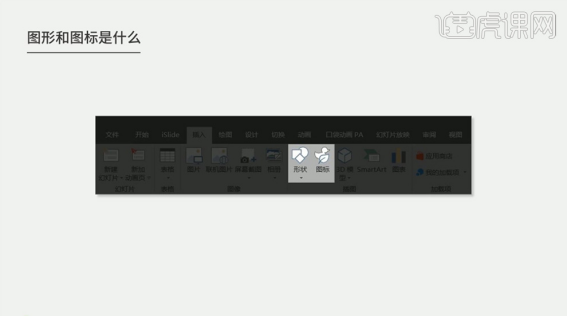
3. 아이콘의 스타일 유형은 크게 준객체 스타일, MBE 스타일, 플랫 스타일, 선형 스타일의 네 가지 유형으로 나뉩니다. 구체적인 참조 다이어그램이 그림에 나와 있습니다.
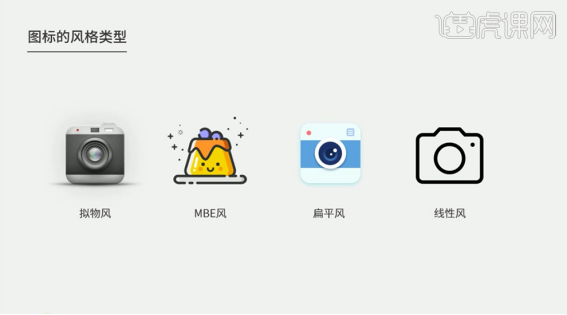
4. 레이아웃에 아이콘을 사용하는 원칙 여러 스타일이 동시에 나타날 수 없으므로 레이아웃 혼란이 발생할 수 있습니다. 구체적인 디스플레이는 그림과 같습니다.
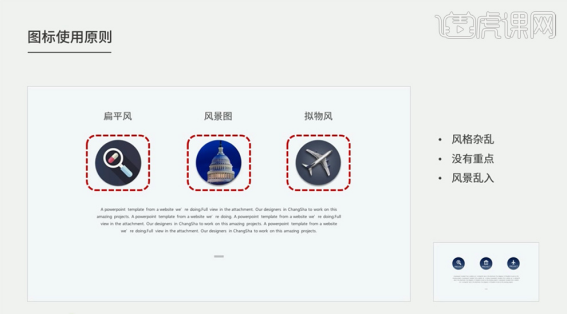
5. 아이콘의 통일성은 명확한 초점과 통일된 스타일로 레이아웃을 더욱 간결하고 아름답게 보이게 할 수 있습니다. 자세한 내용은 그림과 같습니다.
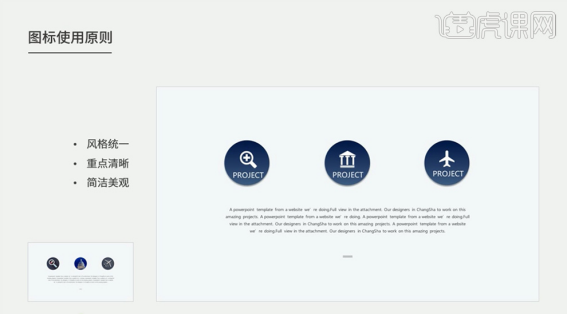
6. 동일한 PPT에서 아이콘을 사용하는 원칙은 플랫 스타일과 선형 스타일의 두 가지 유형으로 나뉩니다. 구체적인 디스플레이는 그림과 같습니다.
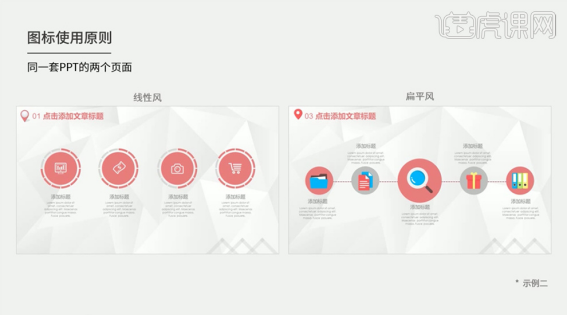
7. 아이콘 사용 원칙 동일한 PPT 세트의 아이콘은 레이아웃 스타일을 통일되고 명확하게 만들기 위해 고유성을 유지해야 합니다. 구체적인 디스플레이는 그림과 같습니다.
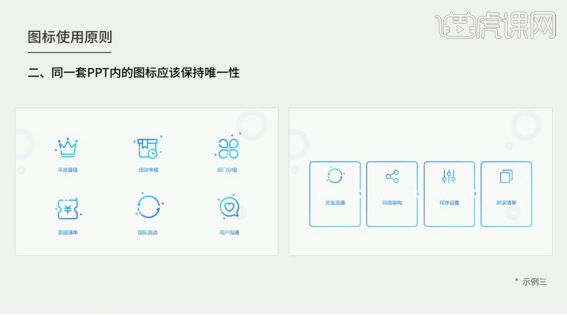
8. 아이콘의 형식은 크게 비트맵과 벡터의 두 가지 유형으로 나뉘며 서로 다른 파일 접미사 이름으로 구분됩니다. 구체적인 디스플레이는 그림과 같습니다.

9. 비트맵 아이콘 형식은 크게 JPG와 PNG로 구분됩니다. 두 가지 파일 접미사의 차이점은 그림과 같습니다. JPG 형식의 아이콘은 배경색이 있는 반면, PNG 형식은 보다 쉽게 사용할 수 있도록 배경이 투명합니다. 구체적인 아이콘 표시 효과는 그림과 같습니다.

10. 비트맵의 주요 약점은 수정이 복잡하고 특별한 소프트웨어 수정이 필요하다는 것입니다. 이미지를 확대한 후에는 픽셀 수가 낮아져 레이아웃 조정에 도움이 되지 않습니다. 벡터 아이콘은 크기에 관계없이 왜곡되지 않습니다. 벡터 아이콘 소프트웨어를 [열기], 아이콘을 [선택]하여 PPT 화면으로 드래그하고 [그룹 해제]를 두 번 마우스 오른쪽 버튼으로 클릭합니다. 구체적인 디스플레이는 그림과 같습니다.
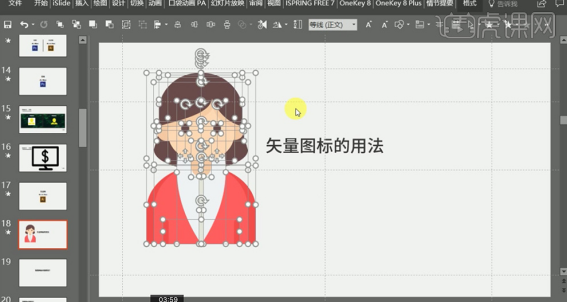
11. PPT에서는 벡터 아이콘의 모양, 크기, 색상을 마음대로 수정할 수 있습니다. 변환 중에 오류가 발생하면 주로 소프트웨어 버전에서 나타납니다. 구체적인 선택 사항이 그림에 나와 있습니다.
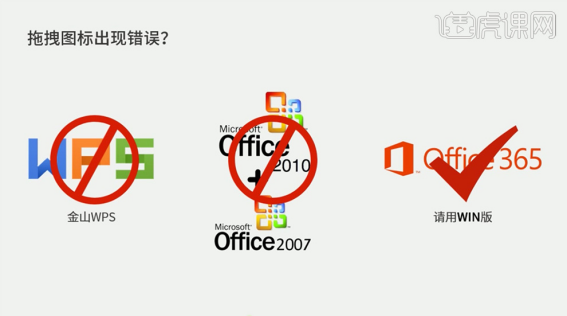
12. 소프트웨어 이외의 이유로 변형이 발생한 경우 벡터 소프트웨어를 [열기]하고 [파일] - [내보내기]를 클릭하여 EMF 형식의 문서로 저장합니다. 구체적인 동작은 그림과 같습니다.
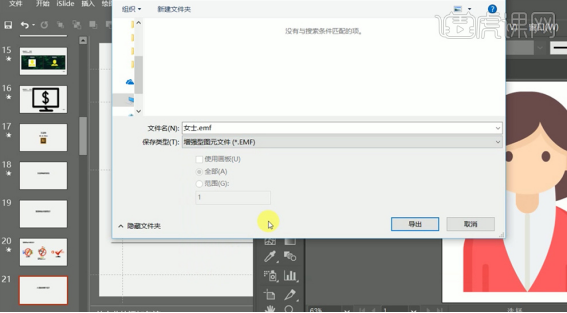
13. PPT로 [복귀]를 클릭하고 [삽입]을 클릭한 후 EMF 형식 아이콘을 선택하고 [아이콘] - [그룹 해제]를 두 번 클릭한 후 아이콘을 다시 편집합니다. 구체적인 효과는 그림에 나와 있습니다.

14. 아이콘 레이아웃 1. 텍스트의 내용과 화면의 깔끔함에 맞춰 텍스트와 아이콘의 위치를 정렬합니다. 구체적인 디스플레이는 그림과 같습니다.
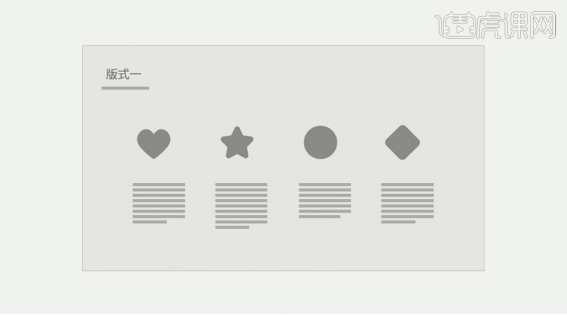
15. 레이아웃의 내용에 따라 아이콘을 중앙 집중식으로 배열하고 아이콘을 텍스트로 둘러쌉니다. 구체적인 효과는 그림에 나와 있습니다.
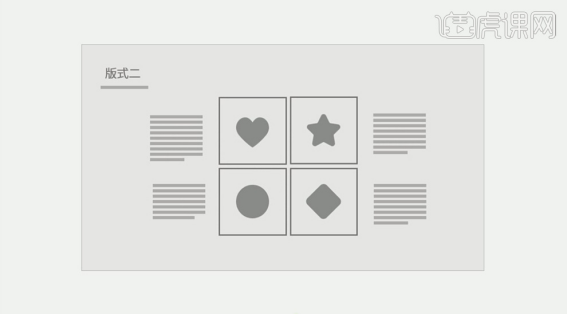
16. 세 번째 형식은 왼쪽과 오른쪽에 배열된 텍스트와 아이콘을 사용하며 아이콘은 텍스트 왼쪽에 있습니다. 구체적인 디스플레이는 그림과 같습니다.
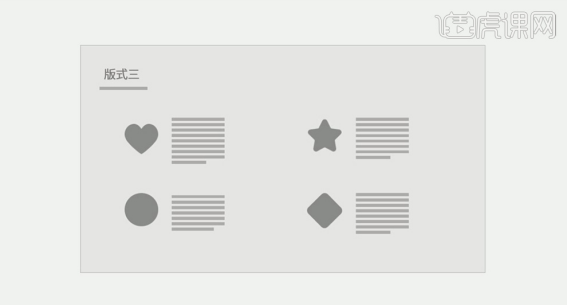
17. 네 번째 형식은 아이콘과 텍스트를 페이지에 세로로 배열하여 페이지의 주제를 강조하는 것입니다. 구체적인 디스플레이는 그림과 같습니다.
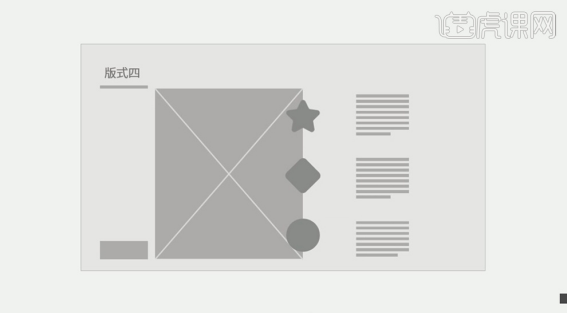
18. 다섯 번째 레이아웃은 컬러풀한 아이콘과 텍스트의 선형 배열로, 프로세스 및 시간 레이아웃 배열에 적합합니다. 구체적인 디스플레이는 그림과 같습니다.
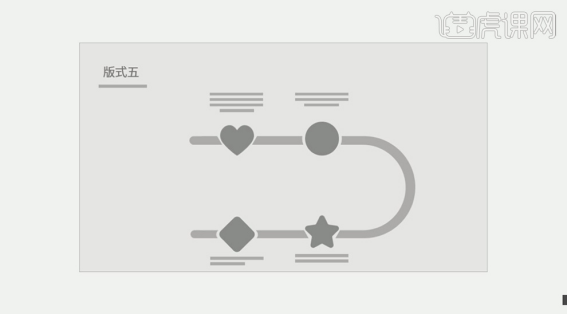
19. 레이아웃에서 아이콘을 배치하는 로고 배치 방법은 텍스트와 동일한 배치를 사용하여 전체 레이아웃의 깔끔함을 강조하는 것이 핵심입니다. 구체적인 배열 중 하나가 그림에 나와 있습니다.
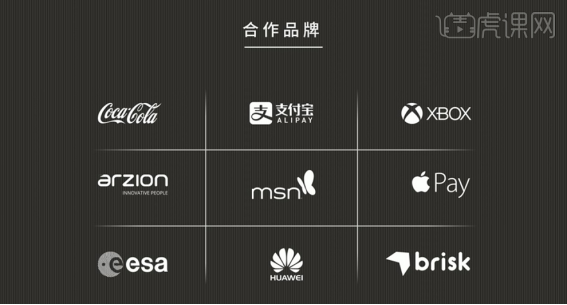
20. 배경에 아이콘을 적용하고 레이아웃에 텍스트를 배치합니다. 구체적인 디스플레이는 그림과 같습니다.
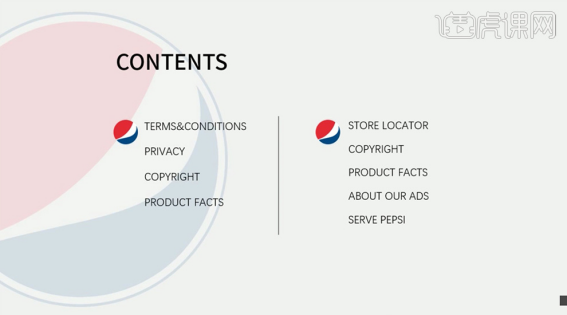
21 아이콘 검색 경로에는 Alibaba Vector Icon Library, TheNouProject, IcoMoon APP icon website, Human Pictogram2 및 Instant Logo Search가 포함됩니다.

22. [삽입]-[아이콘 삽입]을 클릭하면 Microsoft 자체 아이콘 라이브러리가 제공됩니다. 구체적인 디스플레이는 그림과 같습니다.
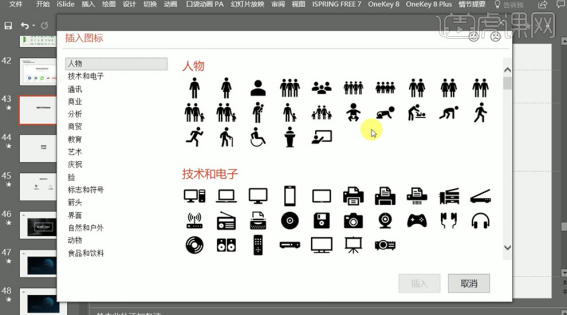
23. [삽입] - [추가 기능] - [App Store]를 클릭하여 필요한 아이콘을 받으세요. 구체적인 동작은 그림과 같습니다.
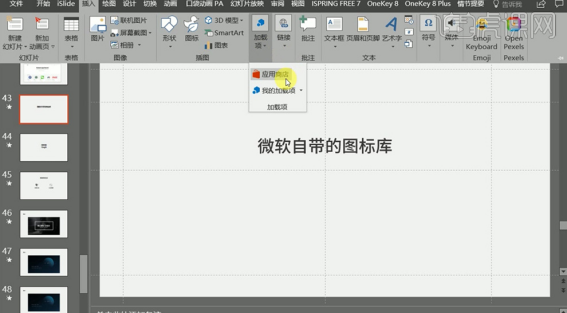
24. 그래픽의 주요 기능은 그림을 장식하고 아름답게 하며 레이아웃을 풍부하게 하는 것입니다. 구체적인 기능은 그림에 나와 있습니다.
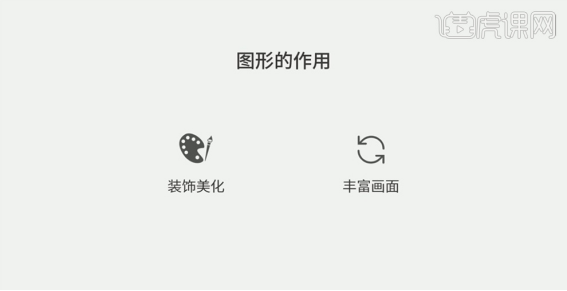
25. 텍스트 주변에 그래픽을 추가하여 텍스트와 결합합니다.
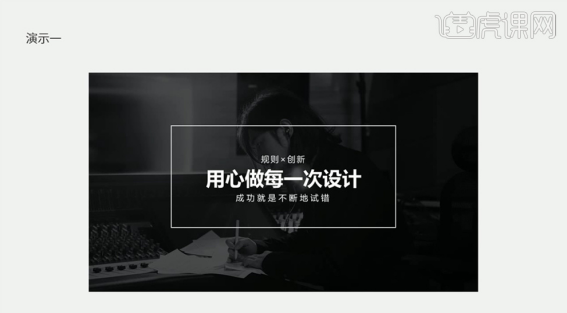
26. 별이 빛나는 하늘 그래픽을 화면에 추가하여 전체 레이아웃을 풍부하게 만드세요. 구체적인 효과는 그림에 나와 있습니다.
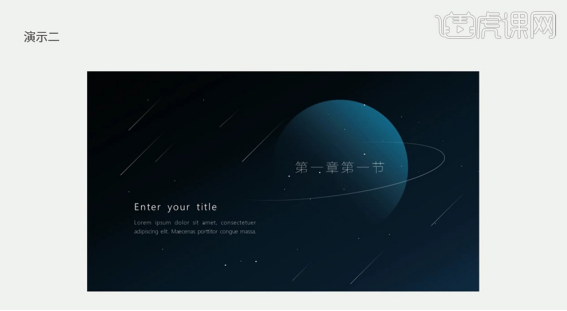
27. 레이아웃의 적절한 위치에 선을 추가하면 레이아웃이 더욱 풍부해집니다. 구체적인 디스플레이는 그림과 같습니다.
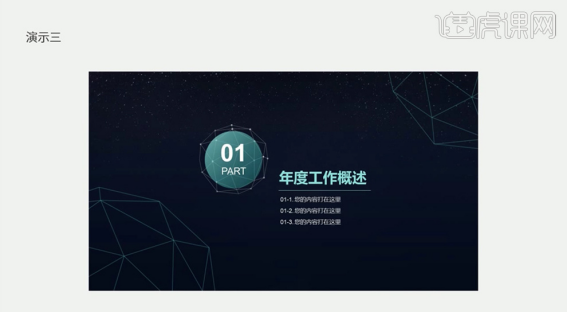
위 단계는 ppt 작은 아이콘 설정 및 사용에 관한 것입니다. 일단 배우고 나면 ppt에 작은 아이콘을 설정할 수 있습니다. 작은 PPT 아이콘을 추가하는 방법을 배우면 PPT가 더욱 풍성해집니다! 학생 여러분, 서둘러서 시도해 보세요!
위 내용은 ppt 작은 아이콘 사용법과 레이아웃 설정에 대해 알아야 할 사항!의 상세 내용입니다. 자세한 내용은 PHP 중국어 웹사이트의 기타 관련 기사를 참조하세요!

핫 AI 도구

Undresser.AI Undress
사실적인 누드 사진을 만들기 위한 AI 기반 앱

AI Clothes Remover
사진에서 옷을 제거하는 온라인 AI 도구입니다.

Undress AI Tool
무료로 이미지를 벗다

Clothoff.io
AI 옷 제거제

AI Hentai Generator
AI Hentai를 무료로 생성하십시오.

인기 기사

뜨거운 도구

메모장++7.3.1
사용하기 쉬운 무료 코드 편집기

SublimeText3 중국어 버전
중국어 버전, 사용하기 매우 쉽습니다.

스튜디오 13.0.1 보내기
강력한 PHP 통합 개발 환경

드림위버 CS6
시각적 웹 개발 도구

SublimeText3 Mac 버전
신 수준의 코드 편집 소프트웨어(SublimeText3)

뜨거운 주제
 7469
7469
 15
15
 1376
1376
 52
52
 77
77
 11
11
 48
48
 19
19
 19
19
 29
29
 전 세계 10 대의 가상 통화 거래 플랫폼 순위는 무엇입니까?
Feb 20, 2025 pm 02:15 PM
전 세계 10 대의 가상 통화 거래 플랫폼 순위는 무엇입니까?
Feb 20, 2025 pm 02:15 PM
cryptocurrencies의 인기로 가상 통화 거래 플랫폼이 등장했습니다. 세계의 상위 10 개 가상 통화 거래 플랫폼은 거래량 및 시장 점유율에 따라 다음과 같이 순위가 매겨집니다 : Binance, Coinbase, FTX, Kucoin, crypto.com, Kraken, Huobi, Gate.io, Bitfinex, Gemini. 이 플랫폼은 광범위한 암호 화폐 선택에서부터 파생 상품 거래에 이르기까지 다양한 서비스를 제공하며, 다양한 수준의 거래자에게 적합합니다.
 참깨 오픈 교환을 중국어로 조정하는 방법
Mar 04, 2025 pm 11:51 PM
참깨 오픈 교환을 중국어로 조정하는 방법
Mar 04, 2025 pm 11:51 PM
참깨 오픈 교환을 중국어로 조정하는 방법? 이 튜토리얼은 예비 준비부터 운영 프로세스에 이르기까지 컴퓨터 및 안드로이드 휴대 전화의 자세한 단계를 다룹니다. 그런 다음 일반적인 문제를 해결하여 참깨 오픈 교환 인터페이스를 중국어로 쉽게 전환하고 거래 플랫폼을 신속하게 시작할 수 있습니다.
 안전하고 안정적인 디지털 통화 플랫폼은 무엇입니까?
Mar 17, 2025 pm 05:42 PM
안전하고 안정적인 디지털 통화 플랫폼은 무엇입니까?
Mar 17, 2025 pm 05:42 PM
안전하고 신뢰할 수있는 디지털 통화 플랫폼 : 1. OKX, 2. BINANCE, 3. GATE.IO, 4. KRAKEN, 5. HUOBI, 6. COINBASE, 7. KUCOIN, 8. CRYPTO.com, 9. BITFINEX, 10. GEMINI. 플랫폼을 선택할 때 보안, 유동성, 처리 비용, 통화 선택, 사용자 인터페이스 및 고객 지원을 고려해야합니다.
 상위 10 개의 가상 통화 거래 플랫폼 2025 Cryptocurrency 거래 앱 순위 상위 10 위
Mar 17, 2025 pm 05:54 PM
상위 10 개의 가상 통화 거래 플랫폼 2025 Cryptocurrency 거래 앱 순위 상위 10 위
Mar 17, 2025 pm 05:54 PM
상위 10 개의 가상 통화 거래 플랫폼 2025 : 1. OKX, 2. Binance, 3. Gate.io, 4. Kraken, 5. Huobi, 6. Coinbase, 7. Kucoin, 8. Crypto.com, 9. Bitfinex, 10. Gemini. 플랫폼을 선택할 때 보안, 유동성, 처리 비용, 통화 선택, 사용자 인터페이스 및 고객 지원을 고려해야합니다.
 Mar 17, 2025 pm 06:03 PM
Mar 17, 2025 pm 06:03 PM
상위 10 개 암호 화폐 거래 플랫폼은 다음과 같습니다. 1. OKX, 2. BINANCE, 3. GATE.IO, 4. KRAKEN, 5. HUOBI, 6. COINBASE, 7. KUCOIN, 8. CRYPTO.com, 9. BITFINEX, 10. GEMINI. 플랫폼을 선택할 때 보안, 유동성, 처리 비용, 통화 선택, 사용자 인터페이스 및 고객 지원을 고려해야합니다.
 상위 10 개의 가상 통화 거래 앱 중 가장 좋은 것은 무엇입니까?
Mar 19, 2025 pm 05:00 PM
상위 10 개의 가상 통화 거래 앱 중 가장 좋은 것은 무엇입니까?
Mar 19, 2025 pm 05:00 PM
상위 10 개의 가상 통화 거래 앱 순위 : 1. OKX, 2. Binance, 3. Gate.io, 4. Kraken, 5. Huobi, 6. Coinbase, 7. Kucoin, 8. Crypto.com, 9. Bitfinex, 10. Gemini. 플랫폼을 선택할 때 보안, 유동성, 처리 비용, 통화 선택, 사용자 인터페이스 및 고객 지원을 고려해야합니다.
 권장 안전 가상 통화 소프트웨어 앱 상위 10 개 디지털 통화 거래 앱 순위 2025
Mar 17, 2025 pm 05:48 PM
권장 안전 가상 통화 소프트웨어 앱 상위 10 개 디지털 통화 거래 앱 순위 2025
Mar 17, 2025 pm 05:48 PM
권장 안전 가상 통화 소프트웨어 앱 : 1. OKX, 2. BINANCE, 3. GATE.IO, 4. KRAKEN, 5. HUOBI, 6. COINBASE, 7. KUCOIN, 8. CRYPTO.com, 9. BITFINEX, 10. GEMINI. 플랫폼을 선택할 때 보안, 유동성, 처리 비용, 통화 선택, 사용자 인터페이스 및 고객 지원을 고려해야합니다.
 C-Subscript를 계산하는 방법 3 첨자 5 C-Subscript 3 첨자 5 알고리즘 튜토리얼
Apr 03, 2025 pm 10:33 PM
C-Subscript를 계산하는 방법 3 첨자 5 C-Subscript 3 첨자 5 알고리즘 튜토리얼
Apr 03, 2025 pm 10:33 PM
C35의 계산은 본질적으로 조합 수학이며, 5 개의 요소 중 3 개 중에서 선택된 조합 수를 나타냅니다. 계산 공식은 C53 = 5입니다! / (3! * 2!)는 효율을 향상시키고 오버플로를 피하기 위해 루프에 의해 직접 계산할 수 있습니다. 또한 확률 통계, 암호화, 알고리즘 설계 등의 필드에서 많은 문제를 해결하는 데 조합의 특성을 이해하고 효율적인 계산 방법을 마스터하는 데 중요합니다.




